首先,我们需要了解导致字体模糊的原因。在高分辨率屏幕上,Windows 10可能没有正确地缩放字体和应用界面,导致字体显示不清晰。此外,显卡驱动程序的问题也可能是罪魁祸首。接下来,我们将逐一探讨解决这一问题的方法。
方法一. 调整系统缩放设置
Windows 10提供了一个缩放功能,可以帮助用户调整屏幕上的文字和图标大小。我们可以通过以下步骤来调整缩放比例:
1、右键点击桌面,选择“显示设置”。
2、接下来会打开上图所示的屏幕显示设置窗口,我们通过图示标注所示的“缩放与布局”设置,设置为推荐的缩放比例以及分辨率,完成设置后即可解决问题。
方法二. 更新或重新安装显卡驱动程序
过时或损坏的显卡驱动程序也可能会导致字体模糊。因此,我们需要将显卡驱动程序更新到最新版本。
可以通过驱动更新软件来将显卡驱动更新到最新版本,如驱动人生、驱动总裁、驱动精灵。
方法三、. 调整应用程序的高DPI设置
如果您发现某个特定应用程序的字体模糊,可以尝试调整该应用程序的高DPI设置:
1、找到软件图标,鼠标右键点击图标,然后点击右键菜单中的“属性”。
2、打开属性界面后如上图所示,切换到“兼容性”标签页,点击“更改高DPI设置”。在弹出的窗口中,勾选“覆盖高DPI缩放行为”,然后在下拉菜单中选择“系统”或“系统(增强)”。
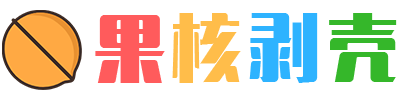
 微信扫一扫
微信扫一扫 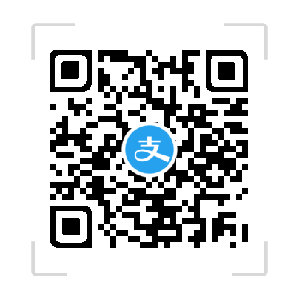 支付宝扫一扫
支付宝扫一扫 